Excel數據批量寫入Word
Excel數據批量寫入Word
之前有兩篇文章過Excel和Word數據交互的基礎知識,這里說個實際遇到的綜合案例,基本上將之前的知識點結合起來了。
一、實際案例引入
這次遇到的案例需求:將Excel數據批量寫入Word。需要寫入的內容如下圖所示,紅色框里的內容是需要寫入word的。
 我這里有很多個excel文件,每一個都需要打開把數據寫入word。
我這里有很多個excel文件,每一個都需要打開把數據寫入word。
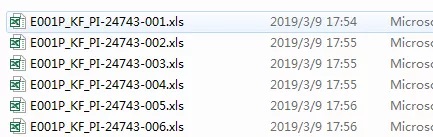 寫入之后的效果如下:
寫入之后的效果如下:
 二、思路及代碼
二、思路及代碼
思路:循環打開Excel,先寫訂單號、廠款號、客款號。第二步需要通過find函數確定長款號表格的具體大小(為了將數據循環寫入Word)。最后保存并關閉word。
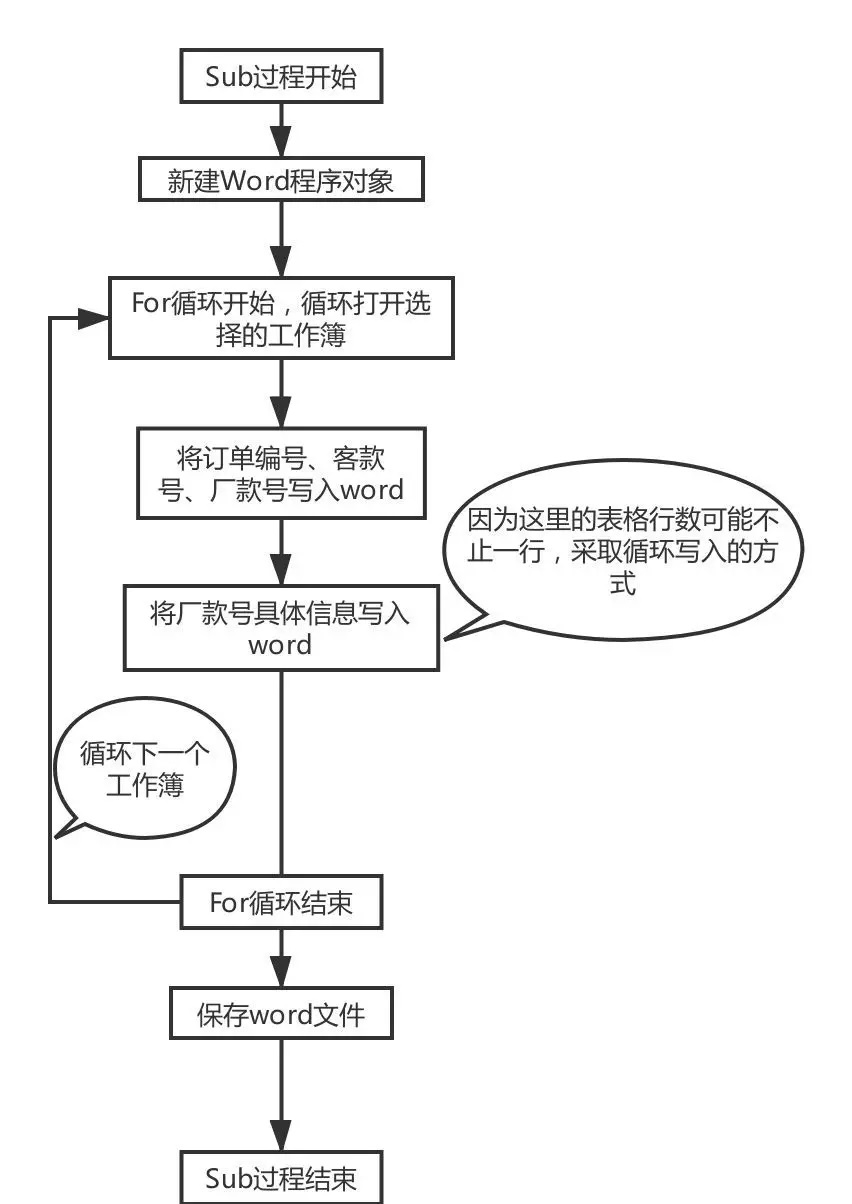 具體代碼如下:
具體代碼如下:
Sub 提取數據()
Application.ScreenUpdating = False
Set doc = CreateObject(“word.application”)
doc.Visible = True
Set wd = doc.Documents.Add
pth = Application.GetOpenFilename(“文件(*.*),*.*”, , “請選擇文件”, , True)
For i = 1 To UBound(pth) ‘循環打開選擇的工作簿
Set wb = Workbooks.Open(pth(i)) ‘把打開的工作簿賦值給對象變量wb
strr = “訂單號碼” & wb.Worksheets(1).[b3] & vbTab & “客款號 ” & wb.Worksheets(1).[b5] & vbTab & “廠款號” & wb.Worksheets(1).[b6] ‘將需要寫入的數據連接起來賦值給變量strr
doc.ActiveDocument.Content.InsertAfter Chr$(13) & strr ‘將訂單編號、客款號、廠款號寫入word
With wb.Worksheets(1)
col1 = .Columns(1).Find(“廠款號”, , xlValues, xlWhole, xlByColumns, xlNext, True, True).Row ‘定位廠款號跟合計字符,為了確定需要插入word文檔中表格的大小
col2 = .Columns(1).Find(“合計”, , xlValues, xlWhole, xlByColumns, xlNext, True, True).Row
Set myrange = doc.ActiveDocument.Content
myrange.Collapse Direction:=wdCollapseEnd ‘折疊已經寫入的內容
doc.Documents(1).Tables.Add myrange, col2 – col1, 11 ‘在word中插入新的表
doc.Documents(1).Tables(i).Style = “網格型” ‘表格類型是網格型
For r = col1 To col2 – 1
arr = .Range(“a” & r).EntireRow.Range(“a1:k1”) ‘循環將excel表中的數據寫入word表格中
For Each ar In arr
n = n + 1 ‘將所在行的單元格值循環寫入word表的單元格中
doc.Documents(1).Tables(i).Range.Cells(n).Range = ar
Next
Next
n = 0
End With
wb.Close False ‘數據寫入完畢,關閉打開的工作簿’接著打開后面一個工作簿
Next
doc.Documents(1).SaveAs ThisWorkbook.Path & “\數據.docx” ‘將所有的工作簿循環打開,寫入數據完畢,保存打開的word文檔到代碼工作簿路徑下
doc.Quit ‘退出程序
Application.ScreenUpdating = True
End Sub
三、知識點
新建表格
代碼中涉及到新建表格并寫入數據的地方,這里給一個簡單的例子作為參考。(這個代碼直接在Word VBA中運行,如果需要在Excel中操作Word插入表格,需要新建Word程序對象,這屬于前面的基礎知識)
Sub 新建表格寫入數據()
ActiveDocument.Tables(1).Delete
Set tb = ActiveDocument.Tables.Add(Selection.Range, 1, 3)
With tb
.Style = “網格型”
.Cell(1, 1).Range = “編號”
.Cell(1, 2).Range = “文件名”
.Cell(1, 3).Range = “擴展名”
.Rows.Last.Select
Selection.InsertRowsBelow 1
With .Rows.Last
.Cells(1).Range = 1
.Cells(2).Range = 2
.Cells(3).Range = 3
End With
End With
End Sub
代碼運行效果如下:
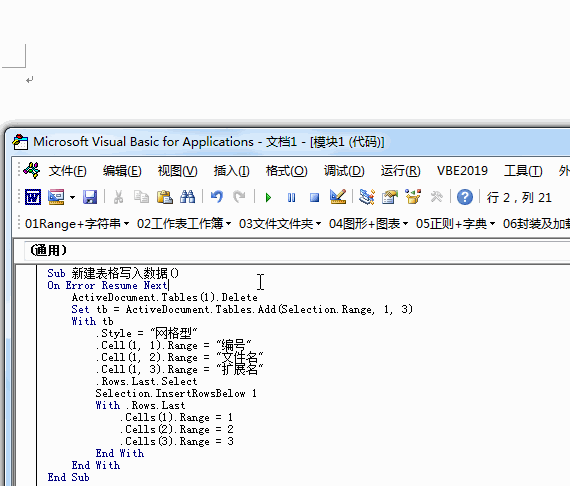 版權聲明:本文內容由網絡用戶投稿,版權歸原作者所有,本站不擁有其著作權,亦不承擔相應法律責任。如果您發現本站中有涉嫌抄襲或描述失實的內容,請聯系我們jiasou666@gmail.com 處理,核實后本網站將在24小時內刪除侵權內容。
版權聲明:本文內容由網絡用戶投稿,版權歸原作者所有,本站不擁有其著作權,亦不承擔相應法律責任。如果您發現本站中有涉嫌抄襲或描述失實的內容,請聯系我們jiasou666@gmail.com 處理,核實后本網站將在24小時內刪除侵權內容。
版權聲明:本文內容由網絡用戶投稿,版權歸原作者所有,本站不擁有其著作權,亦不承擔相應法律責任。如果您發現本站中有涉嫌抄襲或描述失實的內容,請聯系我們jiasou666@gmail.com 處理,核實后本網站將在24小時內刪除侵權內容。



